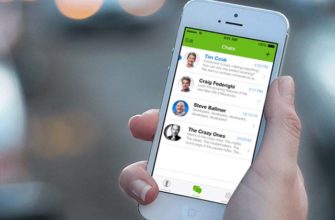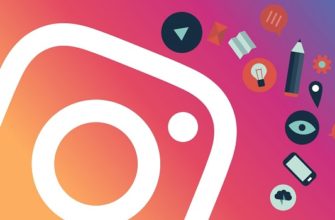Недавно во время общения с друзьями я захотела изменить фон для «Скайпа». Эта функция доступна в новых версиях утилиты.

Что за фон при видеозвонке в Skype
Когда разговариваешь с собеседником с помощью приложения Skype, он видит на заднем плане обстановку в квартире или рабочем кабинете за спиной владельца. Иногда хозяин хочет при видеозвонке убрать изображение своего жилища.
Управление фоном в «Скайпе»
Управлять виртуальными заставками можно на устройствах со следующими операционными системами:
- «Линукс»;
- «МакОС»;
- «Виндовс» (кроме 10).
.jpg)
Функция не работает на ОС Android.
Как изменить
Чтобы поменять изображение за спиной во время общения, необходимо:
- Запустить утилиту.
- Совершить звонок нужному собеседнику.
- Направить указатель мыши во время разговора на поле «Видео» на главном экране программы.
- Нажать на кнопку выбора фонового эффекта.
- Поставить галочку напротив понравившейся картинки.
Обновление произойдет автоматически для данного звонка.
Заменить фон можно с помощью специального ПО – утилиты YouCam. На сайте разработчика нужно бесплатно скачать демонстрационную версию для ознакомления.
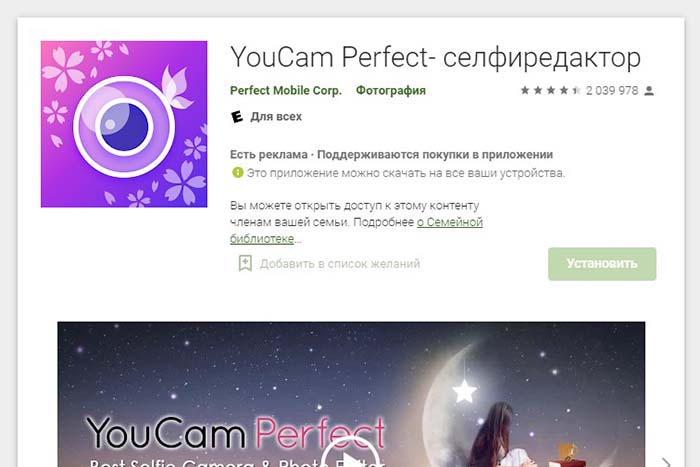
Через 30 дней дальнейшее ее использование возможно после оплаты.
Порядок работы с пакетом таков:
- Загрузить инсталлятор.
- Установить плагин.
- Зарегистрироваться на портале.
- Подтвердить профиль.
- Принять сообщение об активации пробного режима.
- Проверить опознание программой веб-камеры.
- Открыть Skype.
- Перейти к «Настройкам».
- Выбрать раздел звука и видео.
- Нажать на «Камеру».
- Выбрать виртуальное устройство захвата изображения, созданное программой.
- Позвонить по любому адресу.
- Настроить фон для «Скайпа» с помощью панели сбоку.
.jpg)
Во время переключения рисунков пользователю доступно добавление спецэффектов и анимации.
Поменять изображение на заднем плане во время разговора по «Скайпу» можно с помощью ManyCam. Эта платная утилита имеет такой же набор инструментов, как и предыдущая.
Работать с программой нужно по следующему алгоритму:
- Скачать установочный файл с официального сайта.
- Инсталлировать программу.
- Проверить правильную работу камеры.
- Запустить ManyCam.
- Открыть контекстное меню.
- Выбрать поле «Камера».
- Найти оборудование, установленное на ПК, и подтвердить его.
- Сделать звонок через Skype.
- Отключить основной фон.
- Настроить размытие или замещение картинки на заднем плане.
- Посмотреть на полученный результат на боковой панели.
- Активировать «Скайп».
- Перейти к «Настройкам».
- Указать в разделе звуков и изображений добавленное виртуальное оборудование.
- Опробовать работу при совершении видеозвонка.

Убрать замену фона
Чтобы отключить корректировку фона в «Скайпе», необходимо:
- Запустить утилиту.
- Открыть «Параметры».
- Перейти в корректировку изображения и звука.
- Выбрать раздел сортировки фонового эффекта.
- Навести курсор на крестик напротив установленного изображения.
- Щелкнуть левой кнопкой мыши.
Настройка для всех видеозвонков
Установить изображение заднего плана в Skype для всех видеовызовов можно таким образом:
- Кликнуть по иконке с 3 точками рядом со значком профиля пользователя.
- Открыть «Параметры».
- Кликнуть по пункту «Звук и видео».
- Перейти в раздел «Выбрать эффект для фона».

Здесь можно выбрать размытие или картинку из библиотеки.
Причины недоступности опции
Воспользоваться функцией замены фоны в «Скайпе» невозможно по нескольким причинам.
Среди них:
- устаревшая прошивка утилиты (версии 8.59.0.77 и новее);
- несоответствие операционной системы;
- отсутствие технологии Advanced Vector Extensions 2 (AVX2) в процессорах старше 2013 г.;
- сбой в работе (необходима перезагрузка программы и компьютера).
Где бесплатно скачать дополнительные фоны для «Скайпа»
Чтобы загрузить бесплатные картинки для Skype, нужно:
- Открыть браузер.
- Сделать запрос в поисковой строке.
- Выбрать нужный сайт.
- Перейти по ссылке.
- Скачать и установить нужное изображение.

Самые востребованные порталы – phonoteka.org, kartinkin.net и т.п.

-700x400.jpg)




-335x220.jpg)



-335x220.jpg)

-335x220.jpg)